创建Excel中的数据分析模型是一个实用且高效的过程,可以帮助你更有效地管理和分析数据,以下是一篇详细的教程,旨在帮助初学者了解如何在Excel中构建基本的统计模型。
第一步:准备环境
- 打开Excel:首先确保你的电脑上安装了Microsoft Excel。
- 启动新工作簿:点击“文件”选项卡,然后选择“新建”,创建一个新的工作簿。
第二步:导入数据
- 输入或粘贴数据:
- 你可以直接在单元格中手动输入数据,或者通过拖拽鼠标从其他位置复制数据到新的表格。
- 假设我们要处理的数据是从外部CSV文件导入,可以右键点击空白处,选择“插入”,然后选择“文本(CSV)”。
第三步:理解数据
- 检查数据结构:
- 在数据表上方,你会看到每个列的标题,这些是数据的标签或名称。
- 检查是否有任何错误,例如缺失值、格式不正确或其他问题。
第四步:创建数据透视表
选择数据范围:
点击你想要使用的数据区域,确保包括所有相关的列和行。
创建数据透视表:
- 选中数据后,点击顶部菜单栏中的“插入”选项卡,在其中找到并点击“数据透视表”按钮。
- 一个名为“透视表”的新窗口将弹出,选择保存位置并命名数据透视表,然后点击“确定”。
配置数据透视表:
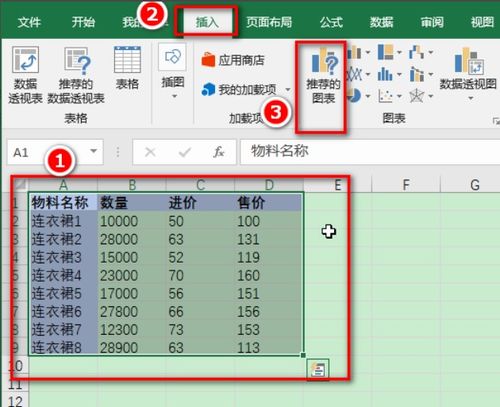
- 数据透视表会自动根据选定的数据区域自动生成字段列表,使用右侧的字段布局来重新组织这些字段。
- 将需要计算的数值字段移动到相应的行、列或值区域,并调整它们的位置以获得所需的信息。
第五步:应用图表
添加图表:
- 右键点击透视表中的任意单元格,选择“插入” > “图表”。
- 根据你的需求选择合适的图表类型,如柱状图、折线图或饼图等。
美化图表:
调整图表样式,如更改颜色、添加边框或背景等,使图表更加清晰直观。
第六步:进行数据验证与优化
确认结果:
审查生成的结果,确保所有的计算都是正确的,并符合预期的业务逻辑。
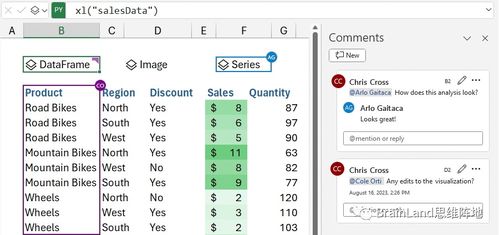
优化模型:
如果可能的话,尝试简化公式,减少不必要的复杂性,确保每一步骤都清楚明了。
第七步:发布模型
- 共享模型:
一旦模型经过充分测试和验证,就可以将其分享给其他人,可以通过电子邮件发送文档,也可以通过网站、内部系统等方式发布。
构建Excel数据分析模型是一个循序渐进的过程,涉及从数据准备到最终呈现多个步骤,关键是理解每一部分的功能,以及如何利用Excel的强大功能来优化和扩展你的模型,随着经验的增长,你可以探索更多高级工具和技术,如VBA宏语言,以便进一步提高效率和准确性。
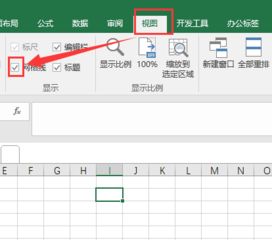
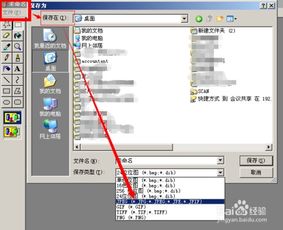

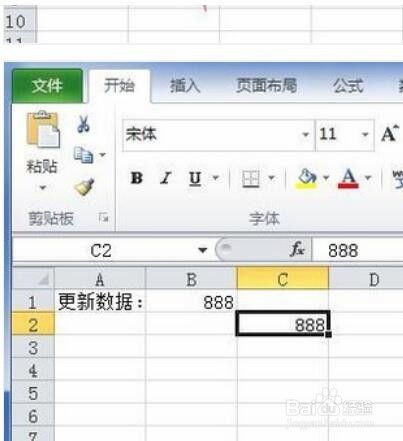

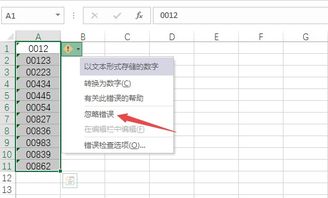
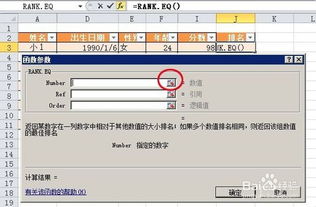
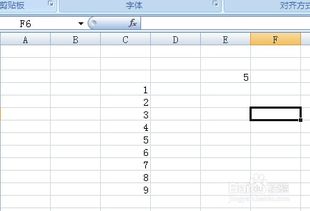


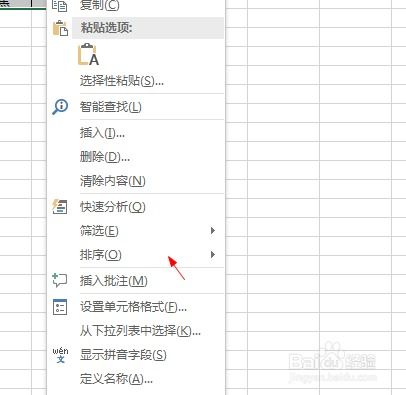
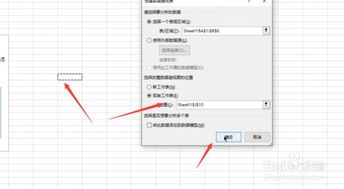
有话要说...